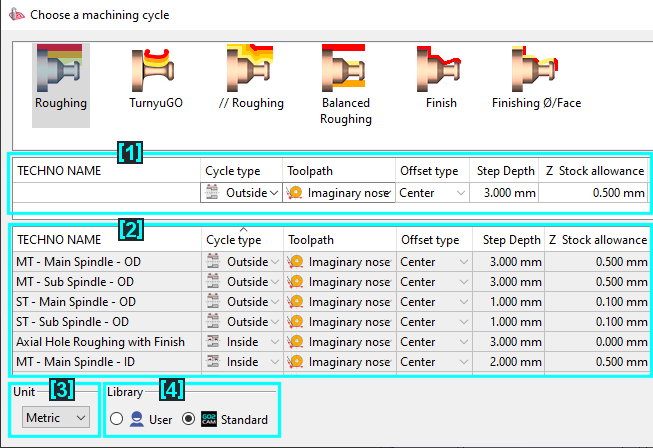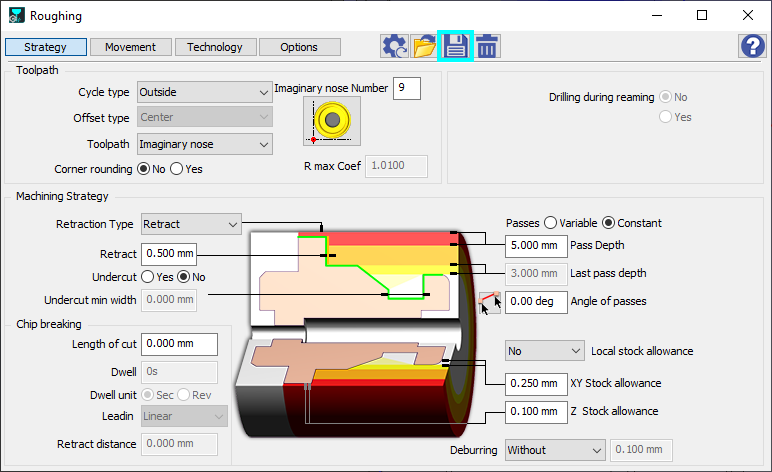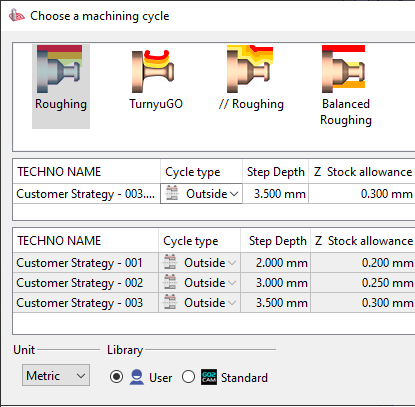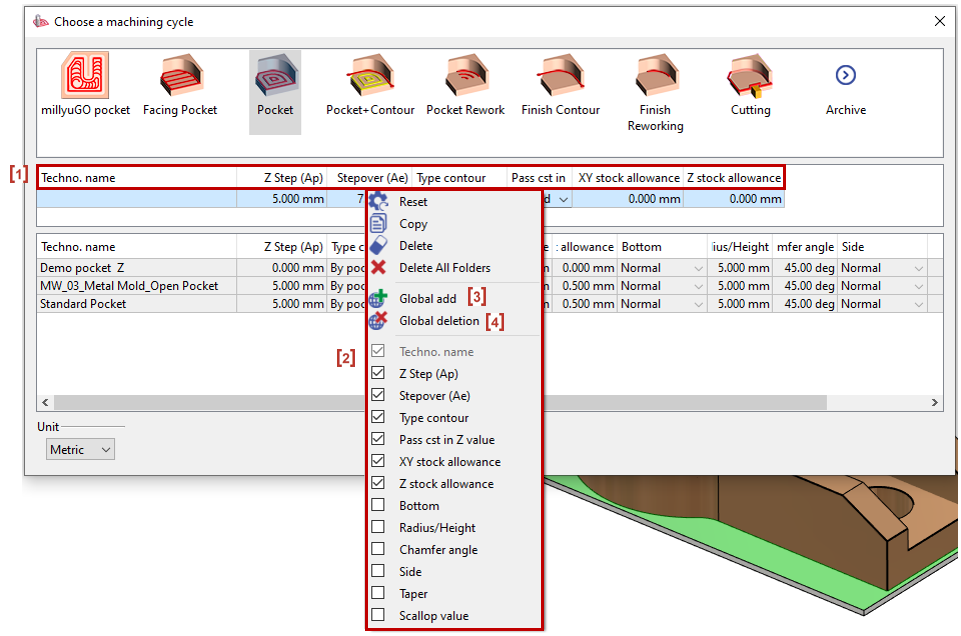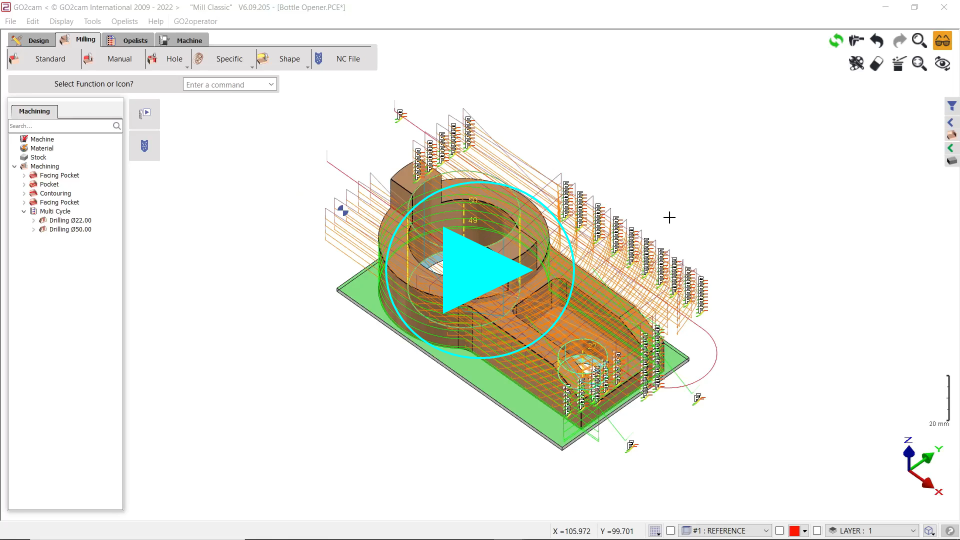Several interesting information about the use of libraries of cycles:
-
庫和「Techno 檔案」
-
如何自訂標頭
此頁面提供的資訊適用於銑削、車削和線切割加工
1. 庫和「Techno」檔案
庫的使用
當您進入循環庫並選擇一種操作類型時,對話框如下所示:
|
目前選取 : 如果這裡沒有寫名稱,則表示 使用循環的預設設定 。您可以修改行中給定的選項和值,以將其應用於目前的選取項目。 如果您在清單中選擇一個「Techno」檔案 [2] ,則此檔案會在其自身的設定和值下顯示在區域中 [1] 。 |
|
|
Techno 檔案清單 : Techno 檔案是使用使用者設定和偏好定義的自訂循環。您可以根據需要定義任意數量的 Techno 檔案。請閱讀以下內容,了解如何建立它們。 |
|
|
單位 : 刀具單位在公制和英制之間的選擇。 從 V610 版本開始,您可以在 GO2cam 中使用數值系統(例如英制),但能夠使用在其他系統(例如公制)中定義的刀具進行程式設計。 |
|
|
庫 : 如果您選擇「 標準 」,則 GO2cam 提供的 Techno 檔案可見。如果您選擇「 使用者 」,則只顯示您建立的 Techno 檔案。 |
Techno 檔案的建立
GO2cam 為每個可用的加工循環提供一個簡短的 Techno 檔案清單。當「庫」選項設定為「標準」時,這些 Techno 檔案會顯示在清單中。
當然,您也可以建立自己的 Techno 檔案。這是自訂加工流程和專業知識的第一個層級。
此步驟非常簡單:進入策略頁面並根據您的意願定義設置,分為 4 個不同的頁面:策略、移動、技術和選項。完成後,只需點擊對話框頂部的 軟碟圖示 並 為您的技術文件命名 。定義後,如果資料庫設定為「使用者」,則技術文件會出現在清單中。每次選擇此類型的循環時,您都會找到此技術文件。您可以根據需要建立任意數量的文件,並為其命名以便於識別。
2. How to Customize the Header
您可以自定義標題列以 輕鬆 編輯加工循環中的參數。
移除標題
當在 右鍵點擊 標題列上 [1] , a list of parameters [2] will appear.
取消勾選 刪除參數旁的核取方塊,並且它將 移除 表格中的列。
全域新增
此選項允許使用者 新增一個用戶原點 參數欄 在所有循環表格中 (millyuGO 挖槽、面銑挖槽、挖槽……)。
執行 右鍵點擊 在參數欄位上。
Left-click on Global add [3] .
全域刪除
此選項允許使用者 移除所有循環表格中的 a 參數欄 (millyuGO 挖槽、面銑挖槽、挖槽……)。
執行 右鍵點擊 在參數欄位上。
Left-click on Global Deletion [4] .
移動標題
此選項允許使用者 移動一個 參數欄 在標題列中根據其重要性排列。
點擊並拖動 右側或左側的欄位。